17 Lösungen für Google Play Store-Fehler
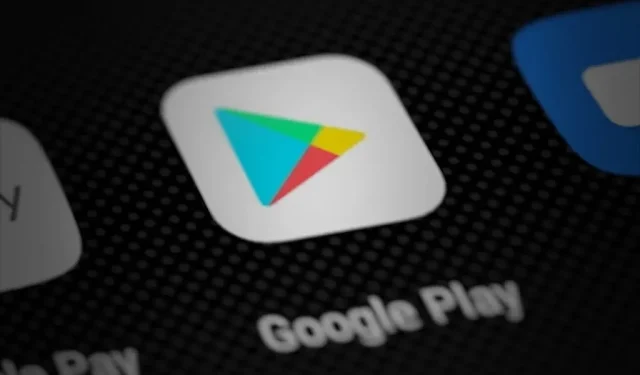
Wann immer wir eine App auf unserem Android-Handy benötigen, führt uns unser Instinkt sofort zum Google Play Store. Im Play Store gibt es über zweieinhalb Millionen Apps, die nahezu alles bieten, was ein Mensch braucht. Kein Wunder, dass wir diese Schnittstelle nützlich finden.
Es gibt jedoch Umstände, unter denen der Play Store nutzlos sein kann. Vor allem, wenn nicht darauf zugegriffen wird oder es nicht zum Herunterladen von Anwendungen verwendet wird. Diese Fehler sind nicht dauerhaft, können aber leicht korrigiert werden.
Wir haben eine Liste aller Fehlermöglichkeiten und deren Behebung zusammengestellt. Sie finden sie in diesem Artikel. Weitere Informationen zu allen Google Play Store-Fehlern finden Sie hier.
Varianten von Google Play Store-Fehlern
Wenn Sie mit dem Konzept der Fehlercodes nicht vertraut sind, werden Fehlern bestimmte Werte zugewiesen. Jeder Code erscheint, wenn ein bestimmter Faktor ein Problem mit Google Play verursacht. Schauen Sie sich unten um und finden Sie einige Beispiele für die häufigsten Fehlercodes im Google Play Store und die Gründe dafür:
- Fehlercode 927 ist ein Fehler, der durch das aktuelle App-Update verursacht wurde.
- Fehlercode 944 – Probleme mit dem Play Store-Server.
- Fehlercode 491 – macht das Laden der Anwendung unmöglich.
- Fehlercode 920 – Probleme mit der schlechten Netzwerkverbindung
- Fehlercode 501 – Probleme beim Starten des Play Store selbst
- Fehlercode 919/921 – Nicht genügend Speicherplatz
- Fehlercode 911 – tritt auf, wenn es Probleme mit der Verbindung zum drahtlosen Netzwerk gibt.
- Fehlercode 498 – Speicherbezogene Probleme
- Fehlercode 403 – Erscheint, wenn Benutzer versuchen, dieselbe App von einem anderen Google-Konto auf demselben Gerät zu kaufen.
- Fehlercode 406 – Erscheint, wenn Benutzer Apps nach einem Zurücksetzen auf die Werkseinstellungen installieren.
- Fehlercode 504 – Cache und App-Daten des Google Play Store beschädigt.
Was verursacht Fehler im Google Play Store?
Im Allgemeinen können mehrere Gründe zu Fehlern führen, die Sie daran hindern, Google Play zu starten oder Apps herunterzuladen. Nachfolgend finden Sie alle Faktoren, die dieses Problem verursachen:
- Kleinere oder größere Fehler; kann mit dem System oder dem Google Play Store zusammenhängen
- Nicht genügend Speicherplatz auf dem Mobilgerät
- Probleme mit der Netzwerkverbindung
- Beschädigte Anwendungsdaten und Cache-Dateien
- VPN-Störung
- Veraltete oder sogar aktualisierte Versionen von Anwendungen
Lösungen für Google Play Store-Fehler
- Starte dein Gerät neu
- Überprüfen Sie den Play Store-Serverstatus
- Überprüfen Sie Datum und Uhrzeit des Geräts
- Deaktivieren Sie den Flugmodus und aktivieren Sie ihn erneut
- Prüfe deine Internetverbindung
- Wechseln Sie zu einer anderen Play Store-Sprache
- Deaktivieren Sie den VPN-Client
- WLAN-Einstellungen zurücksetzen
- Melden Sie sich ab und wieder bei Ihrem Google-Konto an
- Suchen Sie nach App-Updates
- App-Updates deinstallieren
- Deinstallieren Sie die App und installieren Sie sie erneut
- Löschen Sie Ihre Google Play Store-Daten.
- Bearbeiten Sie die Datei „hosts.txt“.
- Entfernen Sie den externen Speicher und setzen Sie ihn erneut ein
- Aktualisieren Sie Ihre Android-Version
- Setzen Sie Ihr Gerät auf die Werkseinstellungen zurück
Fehlerbehebung im Google Play Store
Starte dein Gerät neu
Der einfachste Weg, die meisten Fehler zu beheben, besteht darin, Ihr Gerät neu zu starten. Dies erspart Ihnen unnötige Fehler und nicht gespeicherte Änderungen auf jedem Gerät. Für alle Android-Geräte ist die Vorgehensweise zum Neustarten des Geräts gleich −
- Schließen Sie zunächst alle laufenden Anwendungen, um Ihre Änderungen zu speichern.
- Drücken Sie den Netzschalter und warten Sie, bis die Optionen zum Herunterfahren angezeigt werden.
- Wählen Sie nun die Option Neu starten oder Neu starten.
- Warten Sie, bis das System neu startet. Sobald es betriebsbereit ist, können Sie versuchen, die App zu installieren.
Der Neustartvorgang kann je nach den Spezifikationen Ihres Mobiltelefons und den von Ihnen vorgenommenen Einstellungen einige Zeit dauern.
Überprüfen Sie den Play Store-Serverstatus
Die Google Play Store-Server sind möglicherweise ausgefallen. So unwahrscheinlich es auch klingen mag, es besteht die Möglichkeit, dass die App von den Entwicklern zur Wartung geschickt wird. In diesem Fall können Sie den Status des Servers überprüfen, ob er gewartet wird oder deaktiviert ist.
Es gibt zwei Tools, mit denen Sie dies sehen können:
Wir empfehlen die Verwendung von Ersterem, da diese Plattform über Benutzereingaben verfügt. Sie sollten in der Lage sein zu überprüfen, ob andere die gleichen Probleme haben wie Sie.
Überprüfen Sie Datum und Uhrzeit des Geräts
Das Datum und die Uhrzeit Ihres Systems können der Grund dafür sein, dass Sie Apps aus dem Play Store herunterladen können. Sie müssen Ihre Geräteeinstellungen so einstellen, dass Ihr Gerät automatisch Datum und Uhrzeit aus dem Internet einstellt. Die Schritte hierfür sind:
- Öffnen Sie das Geräteeinstellungsfenster. Dieses Symbol hat normalerweise die Form eines Zahnrads.
- Gehen Sie zu den Datums- und Uhrzeiteinstellungen. Dabei kann es sich um eine exklusive Einstellung oder auch um eine Untereinstellung handeln, beispielsweise um die Einstellungen des Geräts.
- Klicken Sie auf die Option, mit der Ihre Uhrzeit und Ihr Datum automatisch eingestellt werden. Dies funktioniert über das Internet und die Zeitzone. Stellen Sie daher sicher, dass Sie über eine mobile Datenverbindung verfügen.
- Starten Sie Ihr Gerät neu, um die Änderungen zu speichern.
- Versuchen Sie beim Hochfahren des Geräts, auf den Play Store zuzugreifen.
Deaktivieren Sie den Flugmodus und aktivieren Sie ihn erneut
Der Flugmodus oder Flugmodus kann lästig sein und für Internetprobleme verantwortlich sein. Praktischerweise besteht die Möglichkeit, diese Funktion bei Bedarf ein- oder auszuschalten. Es gibt zwei Möglichkeiten, den Flugmodus zu aktivieren oder zu deaktivieren:
- Sie können Schnelleinstellungen im Benachrichtigungsschatten verwenden. Es verfügt über einen Kippschalter für den Flugmodus.
- Diese Option ist auch in den Netzwerk- oder Verbindungseinstellungen in den Einstellungen Ihres Mobilgeräts verfügbar.
Nach dem Ausschalten muss man eine Weile warten. Starten Sie nach etwa zehn Sekunden den Play Store neu und versuchen Sie, den Download der App zu starten.
Prüfe deine Internetverbindung
Ein schlechtes Netzwerk kann die Ursache für dieses Problem mit der Google Play Store-App sein. Um zu überprüfen, ob dies der Fall ist, können Sie einen Geschwindigkeitstest in Ihrem Browser durchführen. Wenn die Netzwerkgeschwindigkeit oder Latenz sehr langsam ist, kann es beim Herunterladen des Play Store zu Problemen kommen. Um dieses Problem zu beheben, müssen Sie sich an Ihren Internetdienstanbieter (ISP) oder Administrator wenden.
Wechseln Sie zu einer anderen Play Store-Sprache
Es gab Fälle, in denen diese Probleme mit dem Play Store behoben wurden, nachdem die Sprache der Google Play-Benutzeroberfläche auf Englisch geändert wurde. Wenn Sie in Ihrem Play Store eine andere Sprache verwenden, befolgen Sie diese Schritte, um die Anzeigesprache zu ändern:
- Öffnen Sie Ihre Google-Kontoeinstellungen. Sie sollten über das Profilsymbol in der oberen rechten Ecke Ihres Bildschirms auf der Google-Website oder in Gmail darauf zugreifen können.
- Gehen Sie zu „Kontoeinstellungen“ > „Sprache und Eingabetools“.
- Wählen Sie die Option Sprache. Klicken Sie in der langen Liste der Sprachen auf die Option Englisch.
- Gehen Sie nun zum Einstellungsfenster Ihres Mobiltelefons oder Tablets.
- Gehen Sie zu Ihren Kontoeinstellungen und wählen Sie Google aus.
- Aktivieren Sie die Option Jetzt synchronisieren. Sie müssen eine Weile warten, um diese Änderungen zu speichern.
- Um abschließend zu überprüfen, ob dies bei Ihnen funktioniert hat, versuchen Sie, den Play Store zu starten.
Deaktivieren Sie den VPN-Client
Ein VPN-Client (Virtual Private Network) kann die Ursache für Google Play-Fehlerprobleme sein. Wenn der VPN-Proxy aktiv ist, werden Sie zu einem anderen virtuellen Standort weitergeleitet. Wenn die Anwendung am Proxy-Standort nicht verfügbar ist, können Probleme auftreten.
Sie können versuchen, Ihr VPN zu deaktivieren, um zu sehen, ob das Problem dadurch behoben wird. Wenn das Trennen der Verbindung keine Rolle spielt, können Sie dem Proxy erneut beitreten.
WLAN-Verbindung zurücksetzen
Das Zurücksetzen Ihres Wi-Fi-Netzwerks kann viele Probleme im Zusammenhang mit dem Internet lösen. Dadurch werden alle Netzwerkeinstellungen aktualisiert und auf ihre Standardwerte zurückgesetzt. Sie können mit dieser Methode ohne weitere Fragen fortfahren, da sie keine Auswirkungen auf Ihre gespeicherten Informationen hat.
- Suchen Sie auf der Rückseite des Routers nach der Reset-Taste. Normalerweise befindet es sich an einem kleinen Punkt mit einer Reset-Markierung.
- Drücken Sie mit einem Zahnstocher vorsichtig auf die Reset-Taste und halten Sie sie gedrückt.
- Warten Sie, bis alle Lichter ausgehen und wieder angehen. Der gesamte Vorgang sollte etwa 5 Sekunden dauern.
Danach können Sie zur Google Play Store-App zurückkehren und prüfen, ob das Problem behoben ist.
Melden Sie sich ab und wieder bei Ihrem Google-Konto an
- Gehen Sie zur Einstellungsseite.
- Klicken Sie auf die Google-Option. Sie sollten die auf dem Android-Gerät aktiven Konten sehen.
- Klicken Sie auf „Konto löschen“, nachdem Sie nach unten gescrollt haben und diese Option gefunden haben.
- Um sich erneut bei Ihrem Konto anzumelden, wählen Sie die Option „Google-Konto“.
- Verwenden Sie zum Anmelden die Anmeldedaten Ihres Google-Kontos.
Suchen Sie nach App-Updates
Eine Aktualisierung der App kann zur Behebung dieses Problems beitragen. Um nach Updates zu suchen, müssen Sie die Seite der App im Play Store öffnen. Wenn Sie eine Update-Option sehen, tippen Sie darauf. Mit einer ordnungsgemäßen Internetverbindung können Sie Updates installieren.
In einigen Fällen besteht die Möglichkeit, dass das Update die Ausführung der App auf dem Gerät verhindert. Wenn Sie glauben, dass dies möglich ist, prüfen Sie bitte die folgende Lösung.
App-Updates deinstallieren
- Starten Sie Ihre Telefoneinstellungen und gehen Sie zum Abschnitt „Apps“.
- Finden Sie die App, auf die aufgrund des Google Play-Fehlercodes nur schwer zugegriffen werden kann.
- Tippen Sie auf diese App und suchen Sie nach der Option „Updates deinstallieren“. Diese Funktion kann in einem Untermenü untergebracht werden. Schauen Sie unter einem beliebigen Drei-Punkte-Menü auf derselben Seite nach.
- Es erscheint ein Bestätigungsfenster, in dem Sie der Rückkehr zu Ihren Updates zustimmen müssen.
Sollte das nicht funktionieren, können Sie die Updates erneut im Google Play Store herunterladen.
Deinstallieren Sie die App und installieren Sie sie erneut
- Berühren und halten Sie das Anwendungssymbol im Hauptmenü. Nach ein oder zwei Sekunden beginnen die Symbole zu vibrieren. Auf diese Weise können Sie Anwendungen neu anordnen oder entfernen.
- Klicken Sie auf das Symbol und ziehen Sie es in den Abschnitt „Löschen“.
- Warten Sie, bis die Eingabeaufforderung angezeigt wird, und wählen Sie dann die Option „Löschen“.
- Wenn die App verschwindet, gehen Sie zurück zum Google Play Store und laden Sie die App erneut herunter.
Löschen Sie Ihre Google Play Store-Daten.
- Öffnen Sie das Einstellungsfenster und gehen Sie zu den Anwendungseinstellungen.
- Suchen Sie die Google Play Services-App und öffnen Sie die Seite mit den App-Details.
- Klicken Sie auf die Schaltfläche Daten löschen.
- Bestätigen Sie dies ggf. im Popup-Fenster.
- Starten Sie Ihr Gerät neu und prüfen Sie, ob das Problem weiterhin besteht.
Während wir gerade dabei sind, können Sie versuchen, den Dienst zwangsweise anzuhalten und zu sehen, ob es nach einem Neustart hilft.
Bearbeiten Sie die Datei „hosts.txt“.
Bevor wir mit diesem Vorgang beginnen, stellen Sie sicher, dass Ihr Gerät gerootet ist.
- Melden Sie sich auf Ihrem Mobiltelefon von Ihrem Google-Konto ab.
- Verwenden Sie ein Tool, das Ihnen beim Navigieren durch die Stammdateien hilft, um in das Verzeichnis etc/hosts zu wechseln.
- Führen Sie die Hosts-Datei an diesem Speicherort mit einem Texteditor aus.
- Suchen Sie die IP-Adresse von Google und geben Sie # davor ein.
- Speichern Sie diese Datei und starten Sie Ihr Android-Gerät neu.
- Wenn sich das Gerät einschaltet, melden Sie sich erneut bei Ihrem Google-Konto an.
Versuchen Sie, Google Play zu öffnen. Wenn das Problem weiterhin besteht, müssen Sie Ihren Werbeblocker überprüfen.
AppCache und Daten löschen
Eine funktionierende Lösung für viele Probleme wie den Google Play Store-Fehlercode besteht darin, den Cache für installierte Apps zu leeren.
- Verschieben Sie die Anwendungseinstellungen auf die Einstellungsseite.
- Öffnen Sie den Abschnitt Anwendungsverwaltung.
- Suchen Sie die problematische Anwendung in der angezeigten Liste der Anwendungen.
- Wählen Sie auf der Seite mit den App-Details die Option „Cache löschen“ oder „Cache löschen“.
- Wählen Sie im Eingabeaufforderungsfeld die Option „Ja“ aus.
- Starten Sie Ihr Mobiltelefon oder Tablet neu, wenn der Cache geleert ist.
Entfernen Sie den externen Speicher und setzen Sie ihn erneut ein
Da der Fehler möglicherweise mit dem Speicher zusammenhängt, können Sie versuchen, die SD-Karte zu entfernen und erneut einzusetzen, um das Problem zu beheben. Dies ist ein einfacher, aber heikler Prozess, durch den wir Sie begleiten werden.
- Schalte dein Telefon aus.
- Suchen Sie den SIM-Kartensteckplatz. In diesem Fach befindet sich auch Ihre Speicherkarte.
- Drücken Sie mit dem Auswerfer die Taste an der Seite des Telefons.
- Wenn das Fach herausspringt, entfernen Sie es vorsichtig von Hand und achten Sie darauf, dass die SIM-Karte und die SD-Karte nicht herausfallen.
- Entfernen Sie die SD-Karte und setzen Sie sie erneut ein.
- Schieben Sie das Fach vorsichtig wieder hinein, bis Sie ein leises Klicken hören. Dies bedeutet, dass das Tablett vorhanden ist.
- Laden Sie das Gerät erneut herunter. Wenn die Schnittstelle funktioniert, versuchen Sie erneut, die Anwendung zu installieren.
Gerät auf Werkseinstellungen zurücksetzen
- Beginnen Sie mit der Sicherung der benötigten Dateien. Cloud-Speicher und externe Speichergeräte sind großartige Optionen.
- Öffnen Sie das Einstellungsfenster auf Ihrem Mobiltelefon.
- Tippen Sie auf die Option „Über das Telefon“.
- Suchen Sie die Schaltfläche „Zurücksetzen“ und navigieren Sie zu dieser Option.
- Sie sehen Optionen zum Hard-Reset des Geräts sowie anderer Teile wie des Netzwerks. Wählen Sie Gerät zurücksetzen.
- Bestätigen Sie dies im erscheinenden Eingabeaufforderungsfenster und warten Sie, bis der Vorgang beginnt.
Der Reset-Vorgang kann sehr lange dauern. Sobald dies erledigt ist, können Sie Google Play jedoch problemlos wie gewohnt nutzen.
In diesem Artikel finden Sie alles, was Sie wissen müssen, um fast alle häufigen Fehler im Google Play Store zu beheben. Wenn Sie weitere Informationen benötigen, können Sie sich an den Play Store-Support wenden. Genieße das Zusehen!


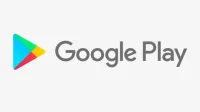
Schreibe einen Kommentar